Jak ustawić użycie pamięci RAM w przeglądarce Microsoft Edge
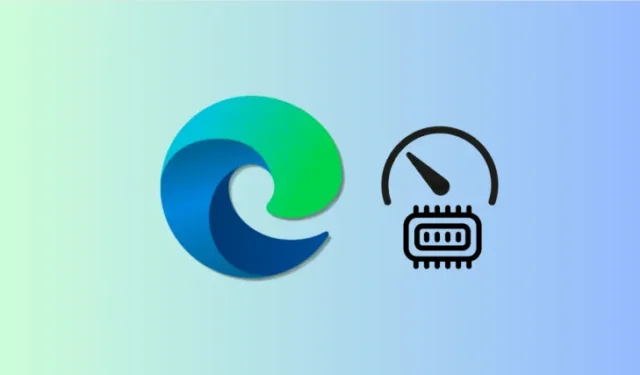
Co wiedzieć
- Edge ma nowe ustawienie, które pozwala kontrolować, ile pamięci RAM może wykorzystać przeglądarka.
- Aby ustawić limity pamięci RAM, przejdź do Ustawienia > System i wydajność > Kontrola zasobów i użyj suwaka, aby kontrolować ilość pamięci RAM, którą może wykorzystać Edge.
- Możesz zobaczyć, ile pamięci RAM wykorzystuje Edge, korzystając z opcji „Podstawy przeglądarki” na pasku narzędzi Edge.
Microsoft Edge pozwala kontrolować ilość pamięci RAM, jaką może wykorzystać na komputerze. Choć odkryto ją niedawno, wydaje się, że już jest udostępniana użytkownikom. Ta funkcja wydaje się być przeznaczona dla graczy na komputerach PC, ale każdy, kto doświadcza problemów z pamięcią na swoim urządzeniu, może dokonać korekty. Oto jak ustawić i wyświetlić użycie pamięci RAM w przeglądarce Microsoft Edge.
Jak ustawić ilość pamięci RAM, którą może wykorzystać Microsoft Edge
Wykonaj kroki podane poniżej, aby ustawić ilość pamięci RAM wykorzystywanej przez Microsoft Edge:
- Otwórz Microsoft Edge i kliknij ikonę z trzema kropkami w prawym górnym rogu.
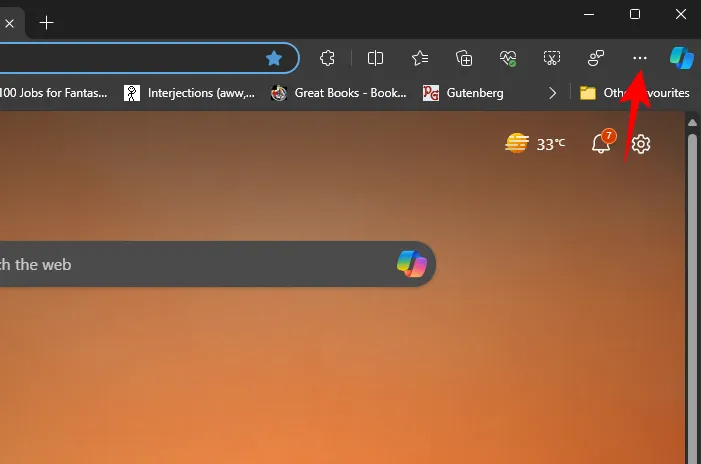
- Wybierz Ustawienia
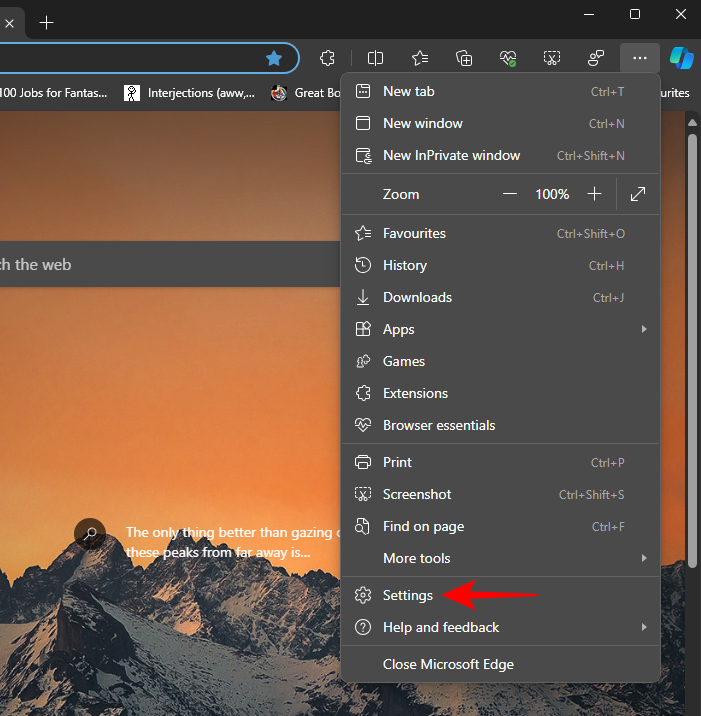
- Po lewej stronie wybierz System i wydajność .
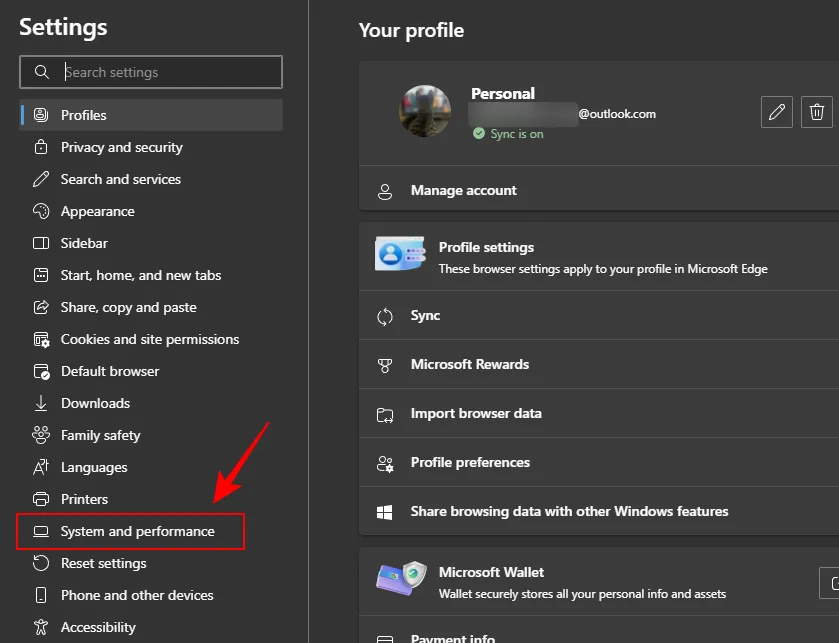
- W sekcji „Zarządzaj wydajnością” włącz opcję Kontrola zasobów .
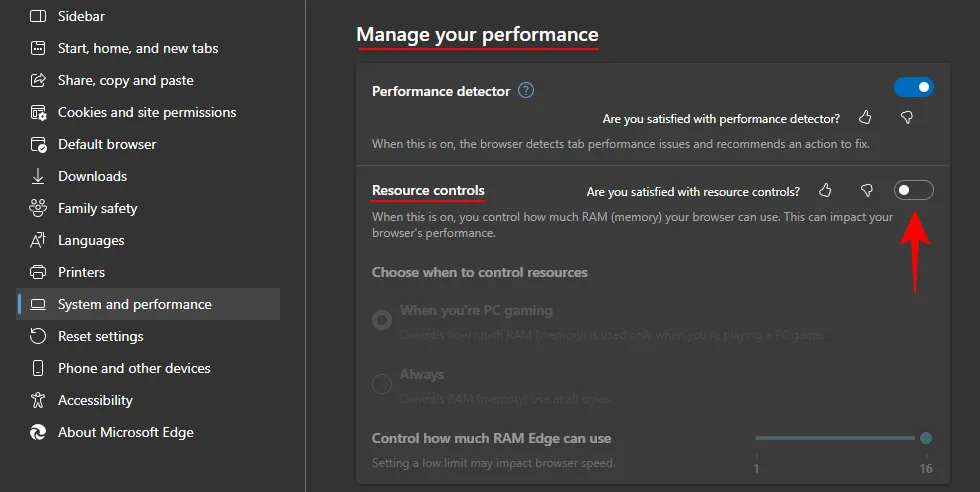
- Tutaj znajdziesz opcję wyboru, kiedy kontrolować zasoby. Jeśli chcesz ograniczyć użycie pamięci RAM Edge’a tylko podczas grania, wybierz opcję Kiedy grasz na komputerze .
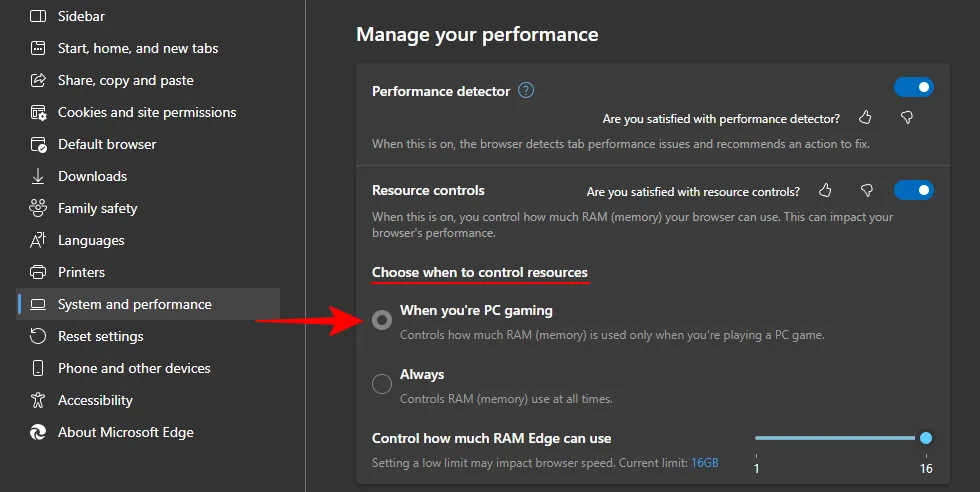
- Alternatywnie, jeśli chcesz ograniczyć użycie pamięci RAM Edge’a niezależnie od tego, czy grasz, czy nie, wybierz Zawsze .
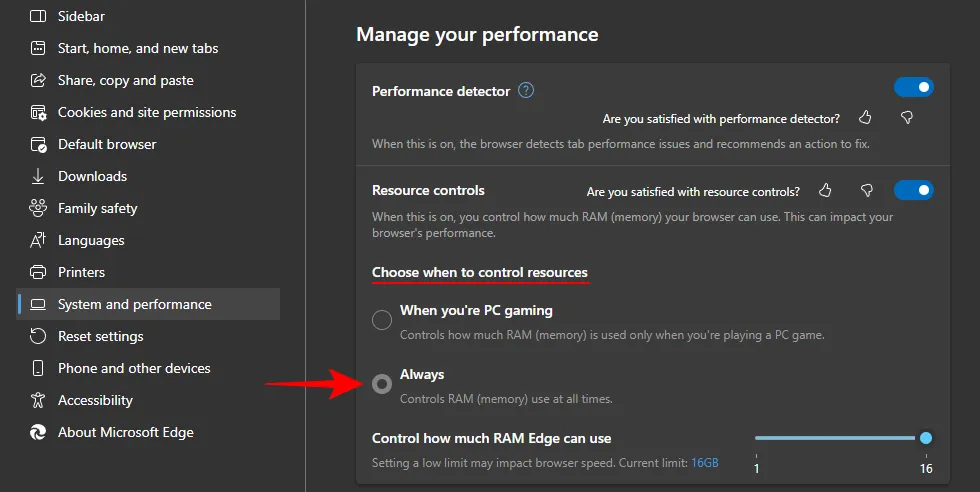
- Na koniec użyj suwaka, aby kontrolować, ile pamięci RAM Edge może wykorzystać .
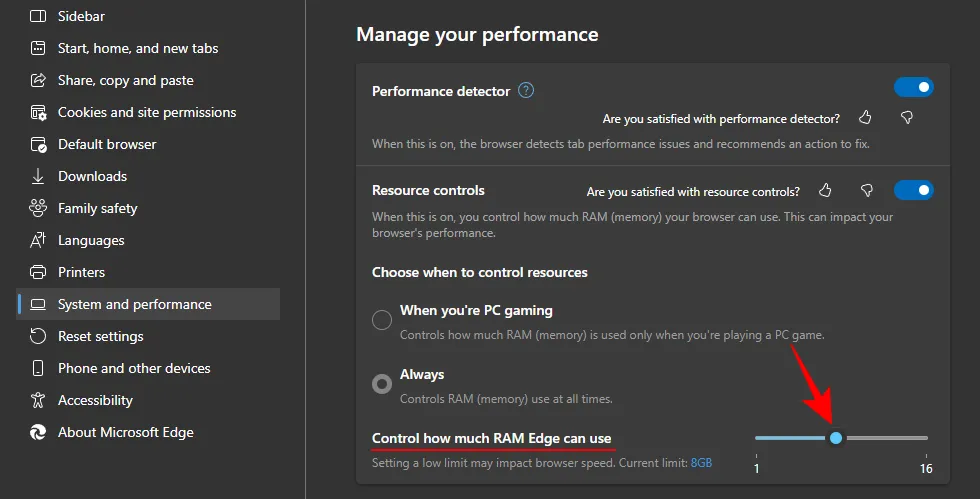
Jak wyświetlić użycie pamięci RAM w Microsoft Edge
- Aby zobaczyć, ile pamięci RAM wykorzystuje Microsoft Edge, najedź kursorem lub kliknij ikonę „Podstawowe przeglądarki” na pasku narzędzi w prawym górnym rogu (ikona serca).
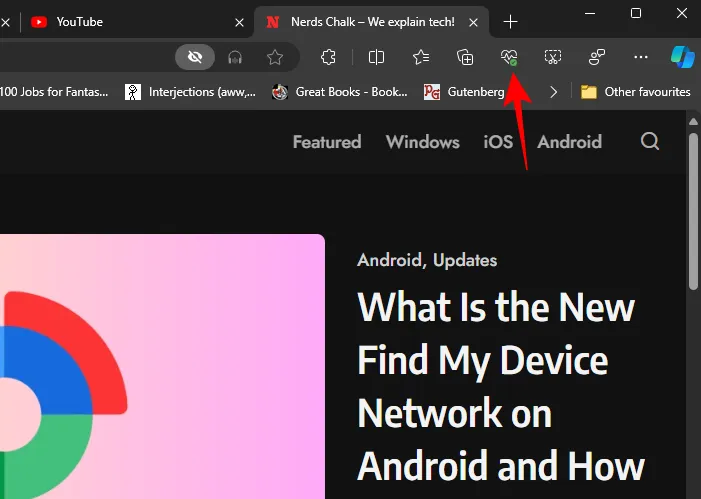
- Tutaj zobaczysz, ile pamięci RAM Edge wykorzystuje obok użycia pamięci RAM .
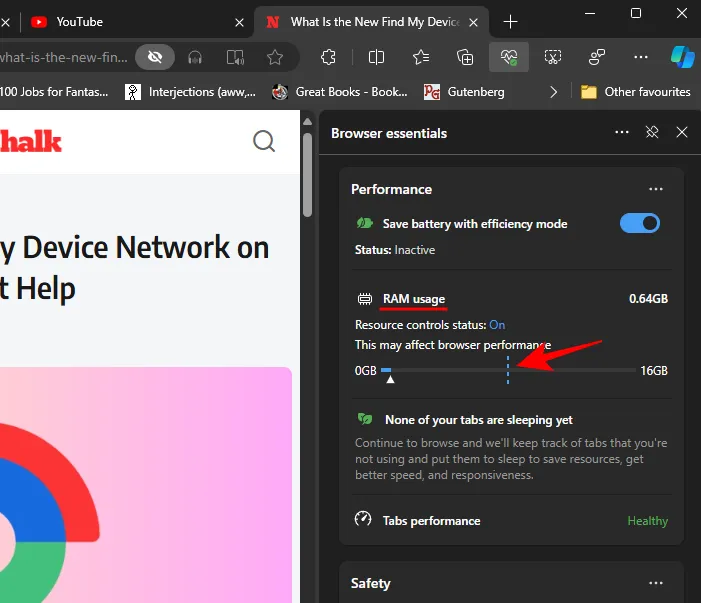
- Dodatkowo zobaczysz przerywaną linię oznaczającą ilość pamięci RAM, którą może wykorzystać przeglądarka, w porównaniu z ilością pamięci RAM dostępnej w systemie.
Często zadawane pytania
Rozważmy kilka często zadawanych pytań dotyczących kontrolowania ilości pamięci RAM, którą może wykorzystać Edge.
Co się stanie, gdy Edge przekroczy limit pamięci RAM?
Jeśli Edge zacznie przekraczać ustawione przez Ciebie limity pamięci RAM, zauważysz, że przeglądarka zwalnia i opóźnia się.
Ile pamięci RAM powinienem przydzielić dla Edge’a?
Idealnym rozwiązaniem jest ustawienie limitu pamięci RAM na połowę całkowitej dostępnej pamięci RAM. Jeśli jednak Edge często się opóźnia, możesz zwiększyć limit i zapewnić mu dodatkową pamięć do pracy.
Mamy nadzieję, że ten przewodnik pomógł Ci ustawić i wyświetlić limity pamięci RAM dla przeglądarki Edge. Do następnego razu!



Dodaj komentarz